Jaki jest proces wykonywalny usług antymalware i czy jest bezpieczny?

- 4295
- 596
- Natan Cholewa
Gdy jesteś zarażony upartym złośliwym oprogramowaniem, który trudno jest usunąć, możesz spieszyć się z instalacją instalacji antywirusowej lub antywirusowej. Chociaż te działają dobrze, Windows 10 ma własną wysokiej jakości ochronę przeciwwirusową o nazwie Microsoft Defender (wcześniej Windows Defender), której można zamiast tego użyć.
Ochrona ta należy do setek usług i procesów systemu Windows, które sprawiają, że system Windows jest wyjątkowy. Należą do nich jądro Windows (ntoskrnl.exe) i inne ważne procesy, takie jak usługa antymalware, integralna część ochrony Microsoft Defender. Oto, co musisz o tym wiedzieć.
Spis treści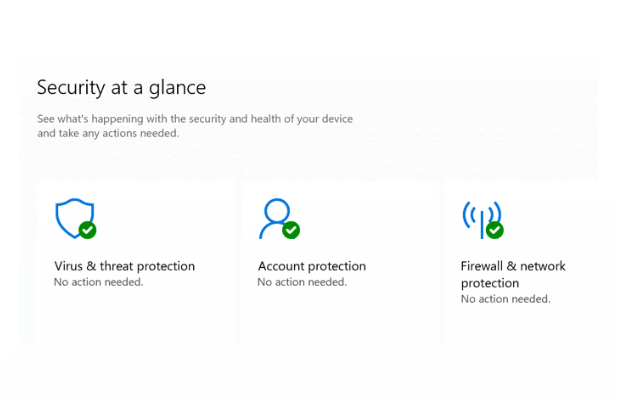
Jeśli zauważysz proces wykonywalny usługi antymalware (lub powiązana usługa antywirusowa Microsoft Defender) działająca w Menedżerze zadań, nie martw się-to prawie pewność, że jest to ten sam oryginalny proces systemu Microsoft Defender.
Dopóki Microsoft Defender jest aktywny, usługa antymalware wykonywa się w tle komputera. Wykonuje i aktywuje wszystkie ważne funkcje Microsoft Defender, takie jak sprawdzanie plików przed ich otwarciem, uruchamianie regularnych kontroli przeszłości plików i automatyczne aktualizowanie bazy danych zagrożenia.
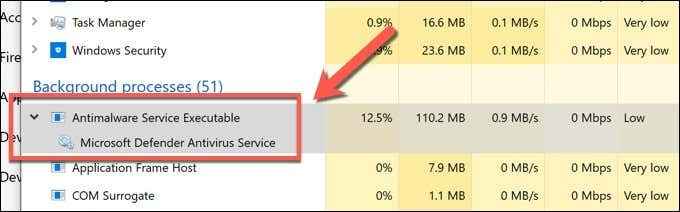
Jeśli przejdziesz do rozwiązania przeciwwirusowego innej firmy (takiego jak Avast lub MalwareBytes), Microsoft Defender przejdzie do trybu niepełnosprawnego, zapewniając brak konfliktów. Oznacza to, że proces wykonywania usług antymalware powinien być nieaktywny, nie wykorzystując żadnych zasobów systemowych i pozostawać niedostępnym, dopóki Microsoft Defender nie zostanie ponownie reaktywowany.
Jak usługa antymalware wykonywalna powoduje wysokie problemy z procesorem i pamięcią pamięci RAM
Przez większość czasu usługa antymalware jest nieaktywna, wykorzystując minimalne zasoby systemowe. Jeśli jednak zauważysz, że za pomocą dużej ilości zużycia procesora lub pamięci RAM na komputerze, prawdopodobnie jest to znak, że Microsoft Defender wykonuje akcję.
Może to być uruchamianie skanowania antywirusowego w pliku lub aplikacji, sprawdzanie nowych aktualizacji zagrożeń z usług Microsoft, zapobieganie zagrożeniom sieciowym i więcej. Są to wszystkie typowe działania standardowego programu antywirusowego, więc nie powinieneś (zwykle) rozważać użycie procesora lub pamięci RAM jako problem.
Rozwiązywanie problemów z wysokim problemem procesora i pamięci RAM z Microsoft Defender
Jeśli jednak Microsoft Defender regularnie korzysta z dużej ilości zasobów systemowych, może to wskazywać na inne problemy z komputerem, które mogą wymagać rozwiązania, takich jak uszkodzone pliki systemowe. Jest to szczególnie prawdziwe, jeśli nie są wykonywane żadne oczywiste działania (takie jak skanowanie złośliwego oprogramowania).
Możesz tymczasowo wyłączyć Microsoft Defender, jeśli stanie się to poważny problem ze stabilnością, ale możesz sprawdzić, czy pliki systemowe są nienaruszone i że system Windows jest w pełni aktualny z najnowszymi poprawkami błędów.
- Aby to zrobić, kliknij prawym przyciskiem myszy menu Start i wybierz Ustawienia.
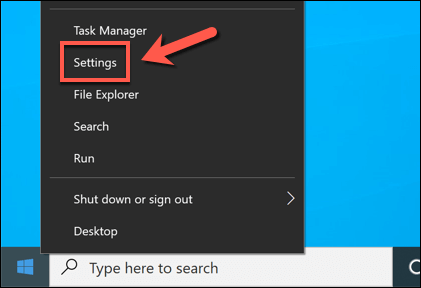
- Wybierać Aktualizacja i bezpieczeństwo > Aktualizacja systemu Windows > Sprawdź aktualizacje w Ustawienia Menu do sprawdzenia dostępnych aktualizacji (lub naciśnij Ściągnij i zainstaluj Jeśli są już dostępne aktualizacje). Uruchom ponownie komputer po zainstalowaniu dostępnych aktualizacji.
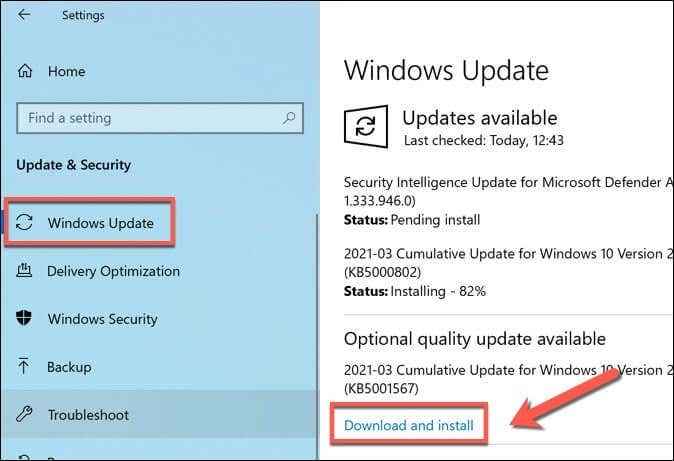
Jeśli komputer jest zaktualizowany, możesz sprawdzić pliki systemowe pod kątem problemów z uczciwością za pomocą narzędzia checkera plików systemowych.
- Zacznij od kliknięcia menu Start i wyboru prawym przyciskiem myszy Windows PowerShell (administrator).
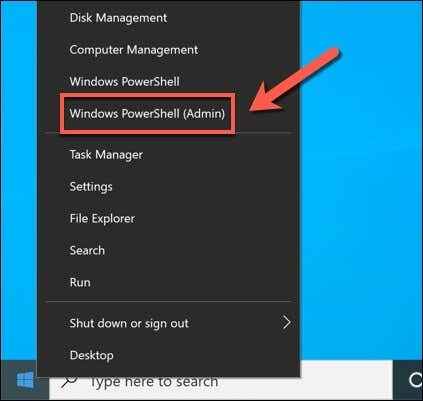
- W nowym PowerShell okno, typ SFC /Scannow i wybierz Wchodzić.Narzędzie SFC sprawdzi pliki systemowe na standardowym obrazie instalacyjnym i automatycznie naprawi wszelkie potencjalne problemy.
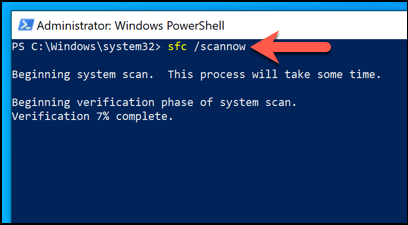
W przypadku większości użytkowników powinno to rozwiązać typowe problemy z uszkodzoną instalacją systemu Windows 10, która może powodować problemy niestabilności, takie jak problemy z wysokim procesorem lub pamięcią RAM. Jeśli jednak komputer jest starszy i walczy, może być konieczne rozważenie zresetowania systemu Windows 10 lub aktualizacji komputera w celu rozwiązania problemu.
Jak wyłączyć proces wykonywania usług antymalware
Jako główny proces systemowy, a proces podstawowy dla własnej ochrony antywirusowej systemu Windows nie mniej, jest prawie pewne, że proces wykonywany przez usługi antymalware, który zobaczysz w Manager Task Manager, jest autentyczny i bezpieczny do uruchomienia.
Żadne raporty nie są łatwo dostępne sugerujące, że każde znane złośliwe oprogramowanie próbuje (lub wcześniej próbowało) sfałszować ten proces w systemie Windows. Powinieneś zobaczyć to aktywne tylko wtedy, gdy włączono Microsoft Defender. Jeśli martwisz się o stabilność systemu i chcesz wyłączyć Microsoft Defender, możesz to zrobić w ustawieniach systemu Windows.
Możesz jednak tylko tymczasowo wyłączyć Microsoft Defender. Chociaż można go wyłączyć na ograniczony okres, system Windows automatycznie przełączy go z powrotem na następnym uruchomie. Jedynym sposobem na wyłączenie Microsoft Defender jest zainstalowanie kolejnego antywirusa.
To też silnie doradzane że wyłączasz Microsoft Defender tylko wtedy, gdy masz zainstalowane rozwiązanie stron trzecich. Opuszczenie komputera bez Microsoft Defender lub ochrony stron trzecich aktywnych (nawet przez ograniczony okres) może spowodować zakażenie złośliwym oprogramowaniem i utratą danych, z których nie można odzyskać.
- Jeśli chcesz wyłączyć Microsoft Defender (a co za rozszerzenie, proces wykonywania usługi antymalware) tymczasowo, musisz kliknąć menu Start i wybrać Ustawienia.
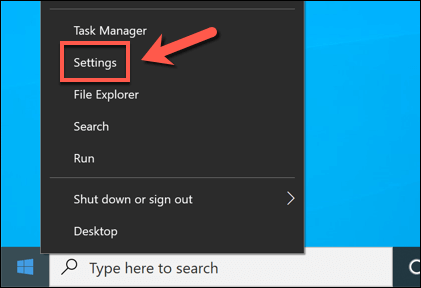
- w Ustawienia menu, wybierz Aktualizacja i bezpieczeństwo > Bezpieczeństwo systemu Windows > Otwórz bezpieczeństwo systemu Windows.
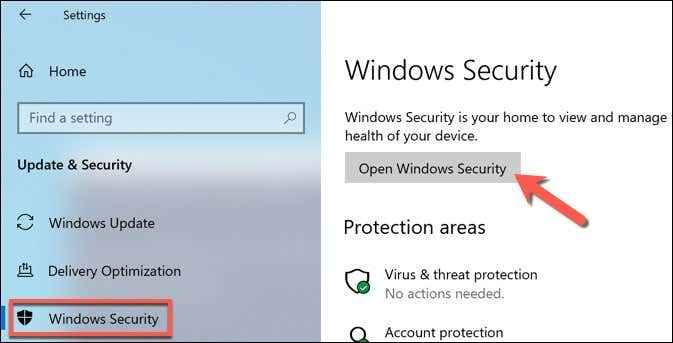
- W nowym Bezpieczeństwo systemu Windows menu, wybierz Wirus i ochrona przed zagrożeniem > Zarządzaj ustawieniami.
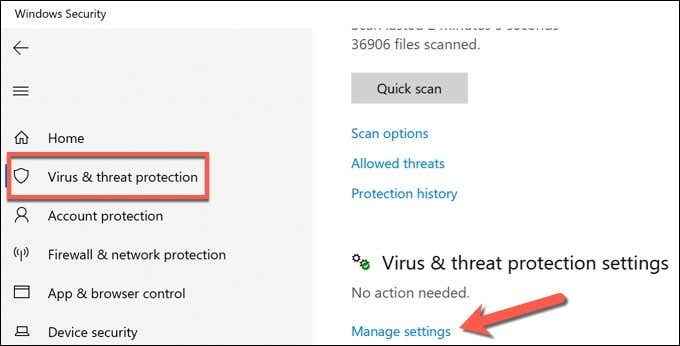
- Wybierz Ochrona w czasie rzeczywistym suwak do Wyłączony pozycja.
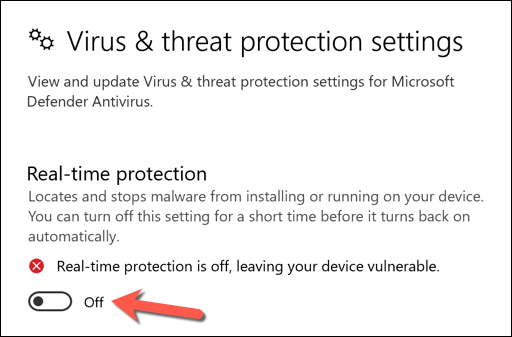
Złączenie ochrony w czasie rzeczywistym Microsoft Defender zatrzyma wszelkie działania według procesu wykonywalnego usługi antymalware. Może to pomóc w ustaleniu, czy problemy ze stabilnością są specyficzne dla Microsoft Defender (a co za rozszerzeniem, do samego systemu Windows) i wymaga dalszych badań.
Dalsze rozwiązywanie problemów dla systemu Windows 10
Proces wykonywalny usług antymalware jest bezpiecznym i uzasadnionym procesem systemowym dla komputerów Windows 10, więc nie powinieneś obawiać się tego w menedżerze zadań. Jak DWM.EXE i inni, proces ten powinien być powodem alarmu tylko wtedy, gdy zużywa dużą ilość zasobów systemowych przez długi czas.
W takim przypadku musisz kontynuować dodatkowe rozwiązywanie problemów i konserwacji. Powinieneś być na bieżąco, aby zainstalować najnowsze poprawki błędów i skonfigurować zautomatyzowany harmonogram, aby sprawdzić nowe zagrożenia i infekcje. Jeśli jednak wszystko inne zawiedzie, może być konieczne rozważenie fabrycznego resetowania systemu Windows 10, aby rozpocząć od nowa.
- « Amazon Fire Tablet Web Browser Pełny podręcznik użytkownika
- Windows 10 Night Light nie działa? 8 sposobów naprawy »

